Как запустить и закрыть программу в Windows 8?
Многим пользователям ПК, впервые столкнувшимся с новым интерфейсом Windows 8, показались сложными в освоении простейшие операции по запуску, переключению между ними и завершению приложений. Об основных способах выполнить эти операции рассказывается далее в небольшой инструкции.
Проще всего дело обстоит с запуском установленных приложений: их ярлыки размещаются на стартовом экране и для запуска достаточно кликнуть по нужной плитке. Прокручивать экран по горизонтали можно при помощи полосы прокрутки в нижней части экрана или колеса мыши, обладателям сенсорных экранов можно просто его «перелистывать».
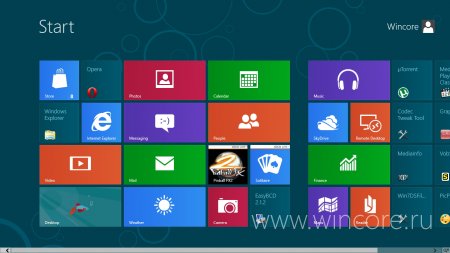
Если нужного приложения на стартовом экране не оказалось, можно отобразить список всех имеющихся программ. Для этого достаточно кликнуть правой кнопкой мыши по свободному пространству экрана, и в появившейся снизу панели нажать на кнопку «Все приложения».

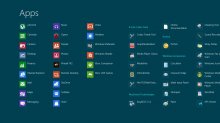
Для быстрого поиска нужной программы или игры можно прямо на стартовом экране начать вводить её название, сразу после ввода первых букв отобразится окно поиска приложений с предложенными системой вариантами для запуска.
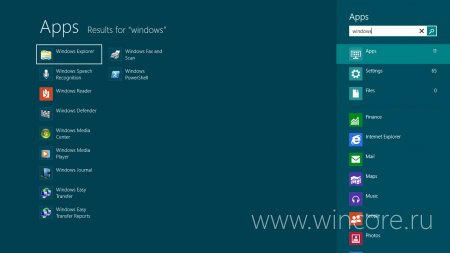
Чтобы запустить нужную вам программу от имени администратора, достаточно кликнуть правой кнопкой мыши по её ярлыку (плитке) и в открывшейся снизу панели выбрать пункт «Запуск от имени администратора», эта опция доступна только для классических программ рабочего стола.
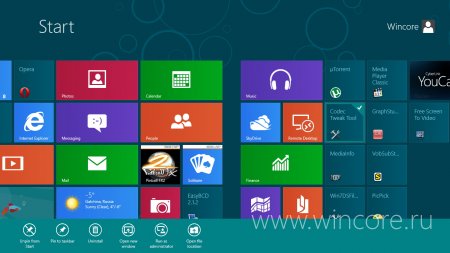
Завершить работу приложения Windows 8 почти также просто, как и запустить его: нужно всего лишь схватить его мышью за верхнюю границу окна и перетащить («бросить») вниз. Кроме того любое приложение или игру можно закрыть из левой панели, служащей для переключения между приложениями. Для её вызова достаточно подвести курсор мыши в левый верхний угол экрана и провести им немного вниз, чтобы увидеть все запущенные программы. Затем можно также перетащить окно к середине экрана и бросить «вниз» либо кликом правой кнопкой мыши по миниатюре нужного приложения вызвать контекстное меню, пункт «Закрыть» которого завершит его работу.
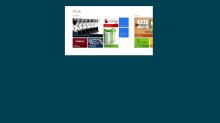
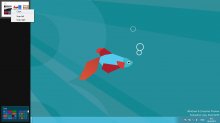
Кроме того не стоит забывать про Диспетчер задач, который также снабжён функцией завершения работы метро-приложений: нужно всего лишь выбрать в списке запущенных необхдимую программу и нажать на кнопку «Снять задачу». Вызывается Диспетчер задач теми же способами, что и в прежних версиях операционной системы: по нажатию Ctrl+Alt+Del и из контекстного меню панели задач классического рабочего стола.
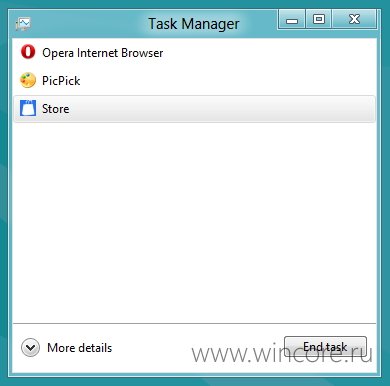
Чтобы переключаться между запущенными программами осваивать ничего нового не придётся: комбинация клавиш Alt+Tab никуда не делась и по-прежнему работает, отображая небольшое диалоговое окно с миниатюрами метро- и десктоп-приложений, а также рабочего стола. Нажатие комбинации клавиш Win+Tab вызовет уже знакомую нам панель для переключения исключительно между метро-приложениями и рабочим столом.
Как закрыть зависшую программу в Windows 8, 10
Когда та или иная компьютерная программа перестает реагировать на действия пользователя, в том числе на попытку закрытия стандартным путем, говорят, что она зависла. В таких случаях вверху окна можно увидеть — «Не отвечает». Хаотичное нажатие клавиш, выдергивание шнура из розетки или выключение через кнопку питания — не самые правильные решения в такой ситуации.

Если учесть, что похожее случается нередко, всем пользователям компьютеров стоит знать, что делать в таких ситуациях и как правильно принудительно закрыть зависшую программу. Сразу скажем, у этой проблемы может быть несколько вариантов решения.
С помощью панели задач
Самый популярный метод закрытия зависшей программы — посредством панели задач. Поскольку этот способ не требует запоминания комбинаций клавиш или специальных знаний о работе компьютера, он подойдет даже начинающим пользователям.
Для того, чтоб закрыть программу, которая вдруг перестала отвечать в Windows 8 или Windows 10, придется выполнить такие действия:
- Навести курсор мыши на «Панель задач» (строка внизу монитора).
- Найти на панели значок программы, которая перестала отвечать, и кликнуть по нему, используя правую кнопку мышки. После этого на экране всплывет окно контекстного меню.
- Выбрать «Закрыть окно».
- Немного подождать, после чего зависшее приложение автоматически закроется.

Комбинацией клавиш
Один из самых простых способов закрытия зависшей игры или приложения на Windows — используя специальные комбинации клавиш. Как правило, такой трюк срабатывает с большинством программ, которые зависли.
Клавиши, которые закрывают зависшие приложения:
Также с помощью клавиш можно свернуть окно зависшей программы:
Через диспетчер задач
В случае, когда закрыть приложение не получилось ни через панель задач, ни клавишами, можно попытаться решить проблему посредством диспетчера задач. Это особый инструмент ПК, который показывает, какие процессы в настоящий момент запущены, а также позволяет управлять ими. Чтоб закрыть переставшую отвечать программу в Windows 8 или 10 посредством диспетчера задач, необходимо выполнить такие действия:
- Нажать и одновременно удерживать клавиши Ctrl, Alt и Del.
- В открывшемся окне выбрать «Запустить диспетчер задач».
- Открыть вкладку «Приложения», может называться «Процессы», и выбрать в списке зависшую программу.
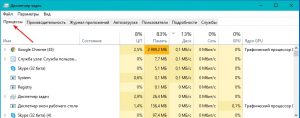
- Нажать «Снять задачу»
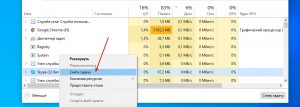 .
. - После может отобразиться диалоговое окно с предложением нажать «Завершить сейчас».
Если после нажатия Ctrl+Alt+Del меню диспетчера не появилось, это свидетельствует о серьезном сбое в компьютере. В таком случае решить проблему можно путем принудительного отключения ПК (через кнопку питания). После следующего включения устройства зависшую программу следует переустановить.
Используем командную строку
С помощью этого метода можно закрывать любые зависшие программы даже вслепую — когда на экране вообще ничего не отображается.
Пошаговое руководство закрытия приложения через командную строку:
- Открыть командную строку. Пользователям Windows 8, 10 для этого необходимо нажать клавиши Windows и R, после чего в появившейся строке ввести «cmd.exe» и нажать «Ок». Второй способ открытия — в строке поиска Windows (нижний левый угол монитора) написать «cmd» и в появившемся окне кликнуть на «Командная строка».

- Ввести «tasklist», а затем — Enter, после чего на экране всплывет список всех запущенных процессов.
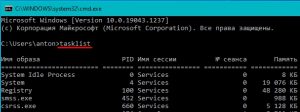
- Ввести «taskkill /IM ***.exe /f», где вместо *** необходимо указать имя процесса, требующего завершения, например chrome.exe.
Почему зависают программы на Windows и как этого избежать
Зависание программ в Windows может происходить по разным причинам:
Системная ошибка в приложении
Если при разработке приложения программист допустил ошибку, программа может зависать. Но ответственные разработчики обычно быстро исправляют недочеты и выпускают обновления для программ. Если причина зависания — в программной ошибке, решить проблему можно обычным обновлением приложения.
Несовместимость программы и версии Windows
Все приложения пишутся под определенные версии ОС. Если в характеристиках программы указано, что она несовместима, например, с Windows 8, но пользователь проигнорировал это условие, не исключены зависания и прочие сбои в работе. Проверить совместимость приложения с ОС можно по такой схеме: нажать правой кнопкой мыши на ярлык программы — Свойства — Совместимость. После чего среди предложенных вариантов выбрать подходящую систему.
Устаревший компьютер
Программа может зависать, если для ее адекватной работы не хватает ресурсов ПК, например, оперативной памяти. Проблема решается путем увеличения ресурсоемкости компьютера.
Наличие вирусов
Некоторые вирусы вызывают сбои в работе ПК. Предотвратить зависание приложений из-за вирусов поможет наличие качественной антивирусной защиты.
Если так случилось, что во время работы зависло какое-либо приложение, не стоит паниковать, пытаться запустить программу повторно или сразу перегружать компьютер. В 9 из 10 случаев решить проблему помогают описанные выше способы. Но после восстановления работоспособности компьютера, стоит проверить, что именно привело к сбою и по возможности попытаться устранить причину для предотвращения повторения ситуации.
Как быстро закрыть приложения в Windows 8, 8.1

Поскольку Windows 8 и Windows 8.1 – две платформы, разработанные специально для сенсорных устройств, управление повседневными задачами будет отличаться, поскольку вы привыкли говорить о старых версиях ОС Microsoft. Поэтому закрытие приложений в Windows 8, 8.1 может оказаться сложной задачей, особенно если вы не знаете, что делать в той же операции.
Как вы знаете, Microsoft предоставляет две разные версии своей системы Windows 8 в зависимости от выбранного пользовательского интерфейса: метро на основе плиток Пользовательский интерфейс и обычный режим рабочего стола. В режиме рабочего стола вы сможете открывать, сворачивать и закрывать свои приложения с помощью классического метода (у вас есть значок «x»), но когда вы переходите в режим пользовательского интерфейса метро, приложения не имеют классического интерфейса, что означает что вы не можете закрыть их традиционным способом.
Так или иначе, Microsoft разработала свои ОС Windows 8 и Windows 8.1 с точки зрения удобства использования и переносимости. Таким образом, все приложения не будут замедлять работу вашего компьютера – даже если вы не будете использовать определенное приложение, оно все равно будет работать в фоновом режиме, и через некоторое время система Windows автоматически закроет упомянутый инструмент. Но если вы хотите закрыть все свои приложения или определенное программное обеспечение сразу после его использования, вам следует ознакомиться с приведенными ниже рекомендациями, поскольку я покажу вам, как быстро закрыть приложения в Windows 8 и Windows 8.1.
Как закрыть приложение на Windows 8, 8.1 и RT
Самый простой способ закрыть определенное приложение – переместить курсор (или перетащить его из верхней части экрана в самую нижнюю) в верхнюю часть окна приложения; в этот момент ваш курсор станет рукой, а затем вам нужно будет щелкнуть левой кнопкой мыши и удерживать мышь при перетаскивании приложения в нижнюю часть экрана.

Если вы хотите закрыть несколько приложений одновременно, переместите курсор в верхний левый угол окна приложения. Список открытых приложений будет отображаться; просто щелкните правой кнопкой мыши на приложении, которое вы хотите закрыть, и выберите «закрыть».
Конечно, вы также можете использовать диспетчер задач для завершения различных процессов и даже комбинацию «ALT + F4» для закрытия определенного приложения (хотя не все приложения обнаруживают комбинацию клавиш ALT + F4). Итак, выберите метод, который вы предпочитаете больше всего, и с легкостью управляйте любым приложением, которое вы хотите, независимо от того, используете ли вы сенсорное устройство или настольный компьютер или ноутбук с Windows 8, Windows 8.1 или Windows RT.
Это было все на данный момент; Если у вас есть вопросы или какие-либо другие проблемы, связанные с этой темой, не стесняйтесь и поделитесь своими мыслями с нами – используйте поле комментариев ниже в этом вопросе.
При подготовке материала использовались источники:
http://www.wincore.ru/advices/106-kak-zapustit-i-zakryt-programmu-v-windows-8-cp.html
https://bsodstop.ru/kak-zakryt-zavisshuyu-programmu-v-windows-8-10/